在您可以想到的所有主题中,所有大小都取决于您是普通显示器还是双显示器,就像您想要的是HD还是4K显示器。风景照片,带有汽车的Windows 10墙纸或Microsoft提供给用户的用于装饰计算机的原始背景。无论您要放在显示器或笔记本电脑上的什么东西,都一定会找到。
如何在Windows 10中放置墙纸
更改Windows 10墙纸所需要做的第一件事就是从本文中找到的任何网页中下载所需图像。完成后,请执行一些简单的步骤:
转到桌面上的任意位置,然后右键单击
点击“个性化”选项,您将访问Windows设置
在这里,您会看到“资金”部分,您可以从中选择
在“背景”中,单击下拉菜单
选择选项“图像”
转到“选择图像”,然后点击“浏览”按钮
查找计算机上的照片或背景
访问您所在的文件夹
选择您想要的背景
点击它
点击“选择图片”按钮
它将自动设置为墙纸
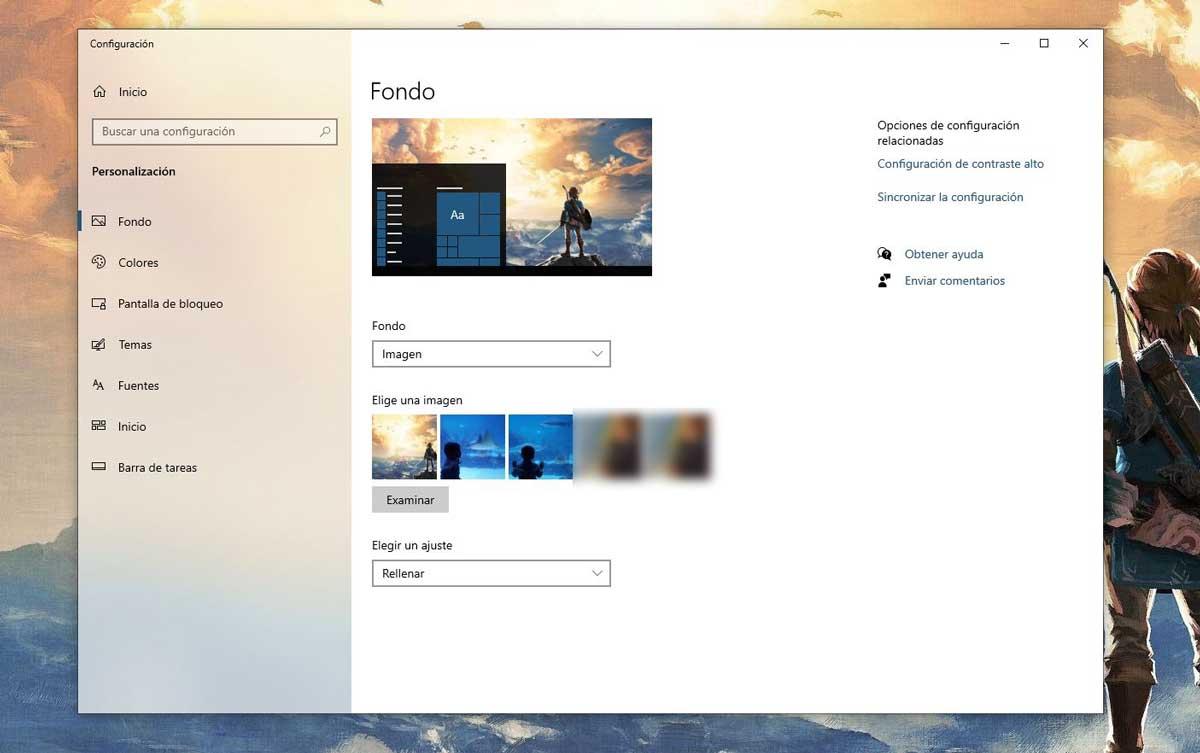
另一个简单的选择是您从图像本身进行操作:
转到桌面上所需的图像
右键单击有问题的文件
单击选项“设置为桌面背景”
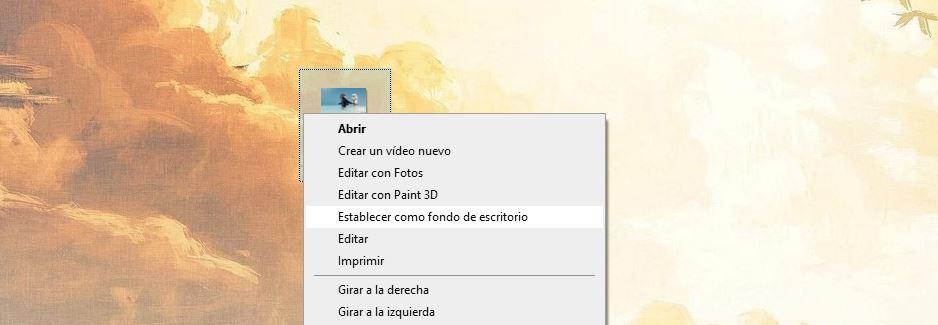
多屏
如果要放置具有多个屏幕的墙纸,则可以让计算机自动检测它。在计算机配置的“屏幕”部分,您将找到“多个屏幕”子部分。您可以单击检测按钮,使它们自动相互连接,并且可以将背景调整为所使用的三个蒙皮。
有趣的是,您从背景设置中选择了镶嵌设置,以便在使用双屏或三屏的情况下可以分割图像。当然,必须将所选的照片或背景调整为所用监视器的确切尺寸,以便放置在适当的位置。
如何知道你的决心
如果要自定义桌面背景,必须要做的第一步之一就是了解屏幕分辨率。否则,您可能会下载背景模糊,不适合屏幕高度和宽度的背景……简而言之,如果图像的分辨率与计算机的分辨率不匹配,它将看起来很糟糕。因此,我们必须了解此细节。但是您可能不知道在哪里可以找到此信息。
有几种选择,它们都很简单。第一种是用鼠标右键单击桌面上的任何空白区域。在显示的菜单中,您必须选择屏幕设置,这是您将在底部看到的选项之一。进入“显示设置”窗口后,您必须进入“缩放和分布”区域。尽管Windows会通知您建议的分辨率,但在这里您将看到屏幕分辨率是什么并且可以更改它。
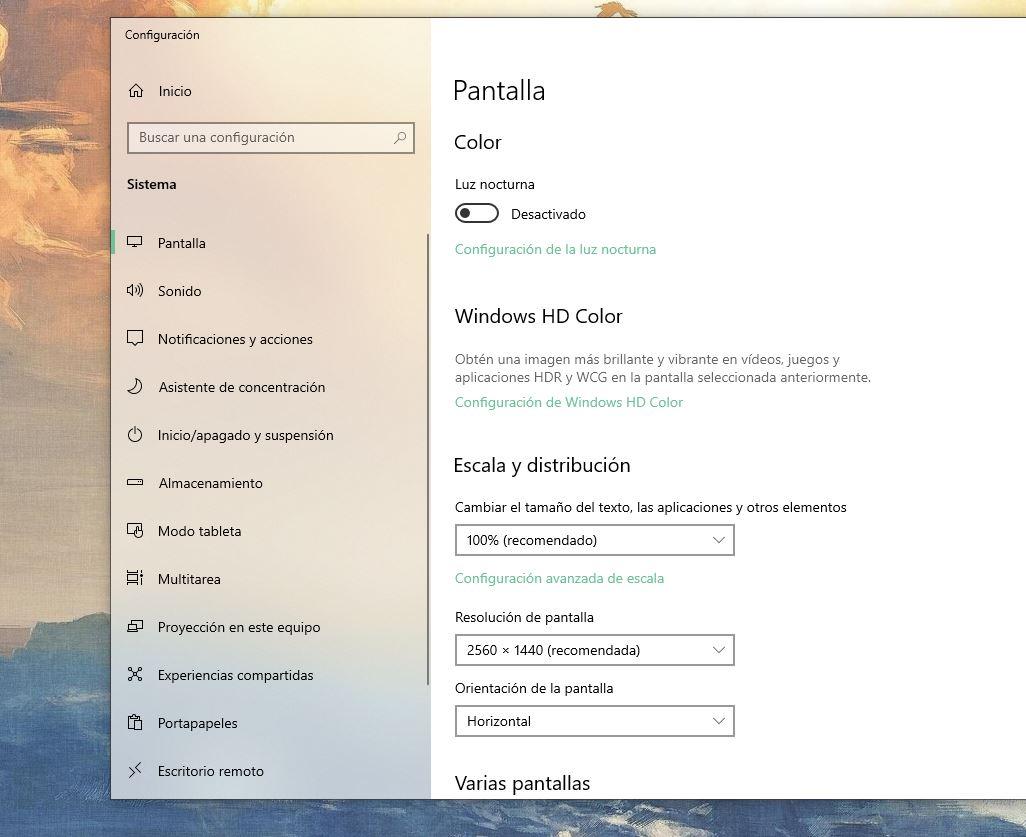
还有另一种选择可能对您更快。如果您正在浏览Windows 10墙纸并且想要更快地运行,请执行Google搜索并输入“我的屏幕分辨率是多少”。您会发现一系列可以为您完成工作的网站,因为它们会自动检测您的屏幕分辨率,并且会迅速向您显示。这样,当您选择所需的背景或确切的分辨率时,您将能够知道此信息并进行过滤。这样,我们将确保它完美契合而不会丢失细节。










